Rejestrowanie/edycja ustawień ulubionych
1.
Naciśnij na  → [Skanuj i wyślij] → ustaw odbiorcę i ustawienia wysyłania, które mają być zarejestrowane.
→ [Skanuj i wyślij] → ustaw odbiorcę i ustawienia wysyłania, które mają być zarejestrowane.
 → [Skanuj i wyślij] → ustaw odbiorcę i ustawienia wysyłania, które mają być zarejestrowane.
→ [Skanuj i wyślij] → ustaw odbiorcę i ustawienia wysyłania, które mają być zarejestrowane.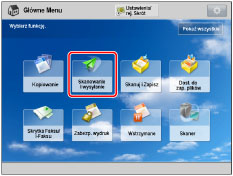
2.
Naciśnij [Ulubione ustawie.] → [Zapisz].
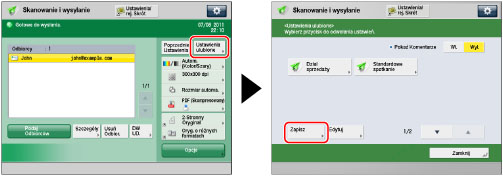
WAŻNE |
Jeżeli wybierzesz [Inf. uwierzyt. login urządz.] dla [Inf. używ. dla pliku uwierzyt. TX/przegląd.] w [Ustawienia Funkcji] (Ustawienia/Rejestracja), hasło dla odbiorcy pliku nie jest zapisywane pod klawiszem ulubionych ustawień.Aby uzyskać więcej informacji na temat ustawień dla [Inf. używ. dla pliku uwierzyt. TX/przegląd.], patrz "Określanie metody uwierzytelniania dla serwera plików." |
UWAGA |
Możesz zaznaczyć, czy uwzględnić następujące hasło podczas rejestrowania ustawień przycisku ulubionych: Hasło wymagane do uzyskania dostępu do serwera plików podczas rejestrowania odbiorcy pliku Hasło wymagane do zalogowania się do serwera zarządzania prawami podczas generowania pliku PDF zgodnego z serwerem zarządzania prawami Jeżeli chcesz przywołać zarejestrowany przycisk bez wprowadzania hasła, uwzględnij hasło podczas rejestracji. Jeżeli chcesz ustawić hasło dla ustawień zapisanych pod zarejestrowanym przyciskiem, gdyż często importujesz ustawienia przycisku ulubionych do innych urządzeń i chcesz uniemożliwić użytkownikom podawanie się za kogoś innego, wyklucz hasło podczas rejestracji. |
3.
Potwierdź zarejestrowane ustawienia → naciśnij na [Dalej].
4.
Wybierz przycisk, który ma zostać zarejestrowany → naciśnij na [Dalej].
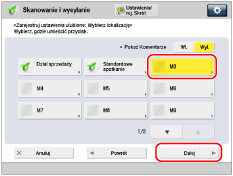
5.
Naciśnij na [Nazwa].
6.
Wprowadź nazwę → wciśnij [OK].
7.
Naciśnij na [Komentarz].
8.
Wprowadź komentarz → naciśnij na [OK].
9.
Naciśnij [OK] → [Zamknij].
Jeżeli użytkownik chce edytować nazwę lub komentarz zarejestrowanego przycisku, należy nacisnąć na [Zmień nazwę] → i edytować ustawienia zgodnie z wymogami.
Jeżeli włączysz opcję [Pokaż Komentarze], zarejestrowane komentarze są wyświetlane.